Le anteprime delle schede di Microsoft Edge possono essere utili. Offrono un'anteprima in miniatura della pagina corrente quando passi il mouse su una scheda. Se stai leggendo questo post del blog, tuttavia, potresti trovarli fastidiosi, specialmente quando l'anteprima della scheda per la scheda più a sinistra offusca i pulsanti Avanti e Indietro di Edge.
Per fortuna, c'è un modo per disabilitare l'anteprima delle schede per Microsoft Edge. Avrai bisogno di immergere le dita dei piedi nelle acque del registro di Windows, ma è un semplice ritocco.
Per iniziare, fai clic sul pulsante Start e digita regedit, premi invio per aprire l'Editor del Registro di sistema e dargli il permesso di apportare modifiche.
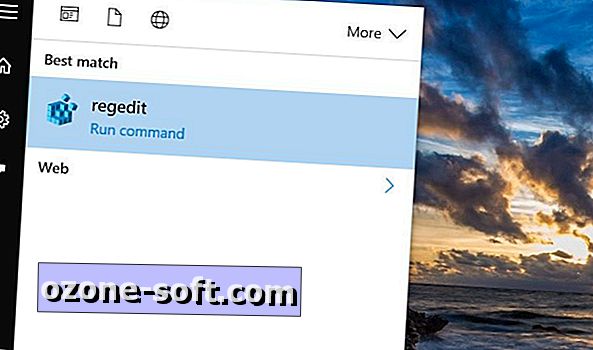
", " modalTemplate ":" {{content}} ", " setContentOnInit ": false} '>
Nell'Editor del Registro di sistema, accedere alla seguente cartella:
HKEY_CURRENT_USER> SOFTWARE> Classi> Impostazioni locali> Software> Microsoft> Windows> CurrentVersion> AppContainer> Archiviazione> microsoft.microsoftedge_8wekyb3d8bbwe> MicrosoftEdge> TabbedBrowsing
Puoi navigare attraverso la gerarchia delle cartelle nel pannello di sinistra, ma un modo più veloce è utilizzare il menu Modifica in alto. Vai a Modifica> Trova e cerca Trova, inserisci TabbedBrowsing per andare direttamente a quella cartella.
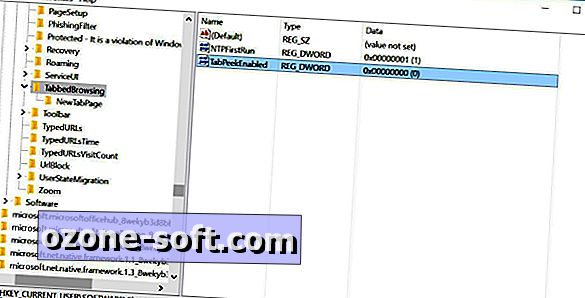
", " modalTemplate ":" {{content}} ", " setContentOnInit ": false} '>
Quindi, fare clic con il tasto destro del mouse sulla cartella TabbedBrowsing e selezionare Nuovo> Valore DWORD (32 bit) . Un nuovo elemento apparirà nel pannello di destra con un nome temporaneo di Nuovo Valore # 1. Rinominarlo TabPeekEnabled .
Dopo averlo rinominato, fare doppio clic sull'elemento TabPeekEnabled e assicurarsi che per Dati valore sia elencato 0 . Fai clic sul pulsante OK e il gioco è fatto.
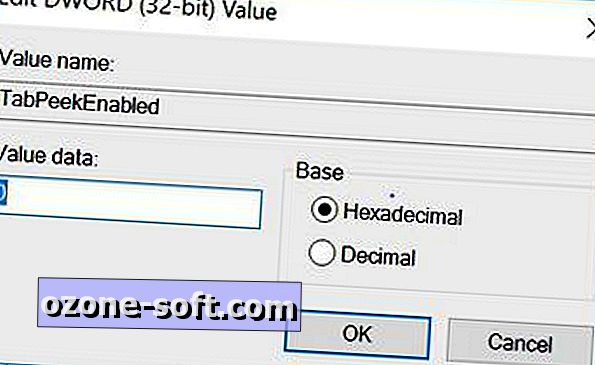
", " modalTemplate ":" {{content}} ", " setContentOnInit ": false} '>
Riavviare il browser Edge e l'anteprima delle schede dovrebbe essere un ricordo del passato.
Per ulteriori informazioni, scopri 21 scorciatoie per Microsoft Edge, scopri 3 modi per personalizzare Microsoft Edge, ottenere le migliori estensioni Edge e vedere le 8 cose che Microsoft deve ancora risolvere in Edge.
(Via HowToGeek)













Lascia Il Tuo Commento